03 Ako se ne pojavi izbornik tvrdo resetiranje. Puni reset ili hard reset na Android.
Android je moderan operativni sustav koji zapošljava 70% tableta. Međutim, korisnici se periodično događaju potreba za ponovno pokretanjem Androida. I ako uobičajeno isključivanje i uključivanje uređaja ne uzrokuje nikakve poteškoće, onda se ponekad ne dostupan posebni načini ponovnog pokretanja uobičajenim korisnikom, Činjenica je da takve informacije nisu navedene u uputama za uporabu. Osim toga, danas su uobičajeni kineski uređaji, čija je prateća dokumentacija napisana hijeroglifama.
Zašto trebate ponovno pokrenuti vaš smartphone ili tablet?
Postoji nekoliko načina za ponovno pokretanje:
- obični;
- teška (resetirajte na tvorničke postavke);
Jednostavno ponovno podizanje sustava obično se koristi za oslobađanje rAM memorija Gadget, koji je postupno začepljen programima treće strane. Ovaj problem je posebno čest u uređajima koji se izvode na Android 4.3 i ranijim verzijama. Uobičajeni ponovno podizanje sustava koristi se iu slučaju kratkoročnih problema uzrokovanih kvarovima u radu softvera. Da biste ponovno pokrenuli uređaj, morate pritisnuti gumb za uključivanje i odabrati stavku "Reboot" u prozoru koji se pojavljuje. Ako uređaj ovisi, to će pomoći prisilno ponovno podizanje sustavakoji je istovremeno pritiskom na tipke za napajanje, glasnoću i "home".
Ako uobičajeni ponovno pokretanje nije pomoglo nositi se s sporim radom pametnog telefona ili tableta, trebali biste uzeti reset na tvorničke postavke. Trebalo bi to imati na umu da sve instalirane aplikacije Obriši, tako da prije obavljanja postupka preporučljivo je napraviti backup Pomoću standardni alat od Googlea program treće strane (na primjer, titan sigurnosna kopija). Da biste u potpunosti resetirali uređaj koji vam je potreban:
- Potpuno isključite uređaj.
- Kliknite gumb "Home" do neznatno izmijenjenog logotipa Android - zeleni robot s otvoreni poklopac. na želucu i uskličniku.
- Uređaj će se pokrenuti, a sve postavke na njemu će se vratiti na tvornicu.
Ova metoda radi daleko od svih uređaja. Mnogi proizvođači pružaju resetiranje i daju korisnicima mogućnost implementacije ovog postupka pomoću izbornika.
Na Stock Android (bez dodataka trećih strana) možete ponovno pokrenuti uređaj na jednostavan način:
- Kada je OS uključen, stegnite gumb za uključivanje.
- U izborniku koji se pojavljuje dugo za držanje prsta na stavci "Onemogući".
- Slažem se s prijelazom u siguran način rada.
Ako nijedan od navedenih načina na vašem uređaju ne radi, možete resetirati postavke putem oporavka.
Ponovno pokrenite u oporavak
Oporavak je neobičan analog o sučelju BIOS-a koji se koristi na mobilni uredaji, Uz to, možete izvršiti kompletno resetiranje postavki sustava, izbrisati sve podatke na memorijskoj kartici ili samoj uređaju, instalirati neslužbeni firmware i još mnogo toga.
Najčešće korišteni sustavi za oporavak:
- Twrp. Ima lijepo sučelje, podržava kontrolu pomoću senzora, ima široku funkcionalnost.
- Cwm. To je praktički isti skup funkcija, ali ne podržava kontrolu nad touchpadom. No, CWM ima bolju kompatibilnost od TWRP-a, stoga se koristi u više uređaja.
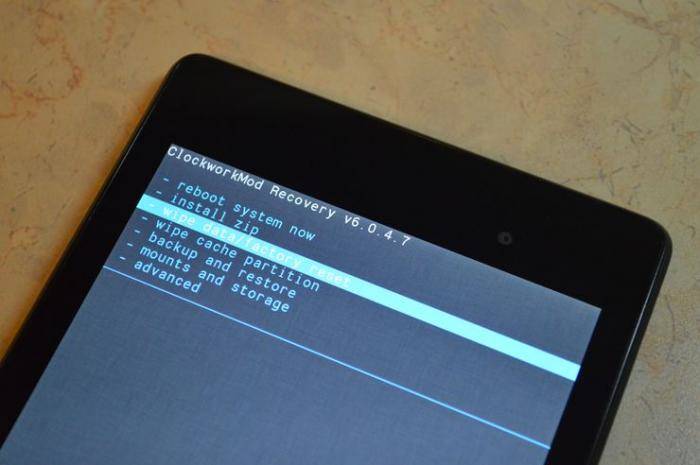 Postupak unosa u oporavku ne ovisi o njegovoj verziji, već iz modela telefona ili tableta. Dakle, u pametnim telefonima iz Samsung, potrebno je držati središnji mehanički ključ zajedno s gumbima za glasnoću na i povećanje. Za modele serije Nexus morate pričvrstiti glasnoću i tipku Omogući i odaberite Recovery.
Postupak unosa u oporavku ne ovisi o njegovoj verziji, već iz modela telefona ili tableta. Dakle, u pametnim telefonima iz Samsung, potrebno je držati središnji mehanički ključ zajedno s gumbima za glasnoću na i povećanje. Za modele serije Nexus morate pričvrstiti glasnoću i tipku Omogući i odaberite Recovery.
Za tablete na temelju MTK procesora nalazi se alat za mobilizaciju alata. Uz to, možete otići na oporavak, jednostavno odabirom stavke "Boot za oporavak". Osim toga, ovaj program omogućuje konfiguriranje važnih parametara uređaja, do isključivanja neiskorištenih mobilnih frekvencija i podešavanje načina rada procesora.
Postoji univerzalni softver koji radi gotovo na svim uređajima. Brzo ponovno pokretanje programa primljena je rasprostranjena. Omogućuje vam da odmah izvršite takozvanu virtualnu ponovno podizanje sustava - ponovno pokrenite sve usluge sustava bez prekida rada operacijski sustav.
Takva se prilika obično koristi za brzo čišćenje RAM-a ili eliminiranja pogrešaka povezanih s netočnim radom softvera treće strane.
Ako trebate provesti pametni telefon i istovremeno izbrisati korisničke podatke iz memorije uređaja, možete se resetirati kao jedan od nekoliko dokazanih metoda. Razmotrite detaljan postupak na primjeru modela Sony Iquisper.
 Ovo je android smartphone s relativno visokom razinom tehničke opreme, tako da je vrlo funkcionalan i prikladan za korisnika. Međutim, ako preuzmete neprovjerene aplikacije, možete sami promijeniti firmver, pokušati izvršiti alate uređaja uređaja ili ga preuzeti drugi nepodnošljivi zadaci, možete oštetiti "jezgru" firmvera. Da biste spremili pametni telefon s posljedica zlonamjernih procesa i korištenje neovlaštenog pristupa, možete se vratiti na tvorničke parametre.
Ovo je android smartphone s relativno visokom razinom tehničke opreme, tako da je vrlo funkcionalan i prikladan za korisnika. Međutim, ako preuzmete neprovjerene aplikacije, možete sami promijeniti firmver, pokušati izvršiti alate uređaja uređaja ili ga preuzeti drugi nepodnošljivi zadaci, možete oštetiti "jezgru" firmvera. Da biste spremili pametni telefon s posljedica zlonamjernih procesa i korištenje neovlaštenog pristupa, možete se vratiti na tvorničke parametre.
Poželjno je da se ponaša u slučaju netočne instalacije ili uklanjanja programa koji su uzrokovali probleme telefona. Ovaj postupak je koristan u toj situaciji ako steći telefon ne iz prozora trgovine, i iz ruku, to jest, već su koristili bivše vlasnike.
Ako niste stručnjak u takvim stvarima, najbolje je unaprijed kopirati spisi Za zasebne medije (ili dobiti flash karticu s pametnog telefona). Mora se obaviti nužno, jer svi podaci u unutarnja memorija Sony se neće spasiti nakon povratka.
Da biste eliminirali vjerojatnost fatalnog kvara u firmwareu, pobrinite se da se smartphone naplaćuje ne manje od polovice (i bolje na 100%). Ne preporučuje se ne ostaviti jedan odlomak predloženog algoritma, tako da se smartphone ne pretvori u beskorisnu "ciglu".
Za što je potrebno?
Hard reset - ovo je potpuno uklanjanje Apsolutno svi korisnički podaci iz memorije pametnog telefona. To je, po završetku postupka, neće biti poruka, nema multimedijskih datoteka, nema kontakata iz memorije telefona, niti aplikacije, nema bilješki itd. programska razina Uređaj se vraća u državu, u kojoj je bio na početnoj kupnji.
Obično trošite u sljedećim situacijama:
- Nakon ažuriranja ili promijenjenog firmvera uređaja.
- Ako se pojavi kvar, konstantna visi ili drugi problem da se druge poznate metode nisu uspjele eliminirati.
- Prije u drugim i naknadnim vremenima za prodaju pametnog telefona drugom korisniku.
- Vaš uređaj može biti podložan virusnim napadima ako prethodno niste instalirali na pametnom telefonu jedan od uobičajenih antivirusni softver (Dr. Web, Kaspersky, itd.). Anti-virus softver može biti i analog računala i neovisni mobilni "branitelj".

Ako morate učiniti hard Reset Sony Prvi put neće biti suvišno za izradu sigurnosnih kopija korisničkih podataka. Nakon brisanja svih postavki, aplikacija i drugih važnih datoteka, morat ćete samostalno pronaći i ponovno instalirati programe potrebne za komunikaciju, rad ili zabavu.
Da bi se to izbjeglo, u svim android pametnim telefonima postoji mogućnost oporavka sustava i sigurnosna kopija. Trebate samo račun u Googleu, gdje će se spremiti sve potrebne informacije o korisničkim aplikacijama.
Prije ponovnog resetiranja sustava (detaljnije kako to učiniti je opisano u nastavku) u postavkama u izborniku Vraćanje i resetiranje, provjerite stavke "Rezervacija podataka" i "Automatsko obnovu" i navedite račun u Googleu, gdje će informacije će kopirati.

Preporučljivo je ukazati na točno račun u Googleu, koji ste se registrirali u Google Play tržištu.
Bilješka: Ako ispustite parametre kako biste telefon prenijeli na drugu osobu, najbolje je ukloniti račun s pametnim telefonom u Googleu tako da sustav ne zatraži podatke iz njega.
Kako to učiniti hard Reset Sony: Metode softvera
- Najčešća opcija je da se vrati pomoću standardnog parametra.
Da biste izvršili, idite na izbornik "Postavke", pomaknite se prema dolje na stranicu do stavke. Backup i resetirajte "(u kasnijim verzijama - oporavak i resetiranje").

Ovdje možete označiti holling metode: s uklanjanjem korisničkih podataka ili bez njega. Ako je memorija puna i smartphone je stalno buggy - bolje je ne označiti relevantne stavke i pokrenuti uobičajeni reset, dodatno "Poništite postavke telefona".



- Druga izvedba je pomoću izbornika usluge.
Ova metoda je korisna samo ako telefon ne ovisi o čvrstom i odgovara na korisničke naredbe.
Idite na izbornik poziva i u okvir za unos Box * # * # 7378423 # * # *. Ovo je pristupni kôd u servisni izbornik.

Izbornik nije rusan. Odaberite najnoviju redak: "Postavke prilagodbe".



Još nekoliko metoda hard Reset Xperia.
Ako uopće ne možete uključiti pametnog telefona, ili kada uključite, on visi na logotip tvrtke i ponovno pokretanje - morat ćete koristiti metodu Hard Reset Xperia opisane u nastavku. Može se dobro doći i u slučaju da se ne možete sjetiti lozinke za otključavanje ili grafički ključ.
- Isključite uređaj. Bez isključivanja, samo ne uspijete ići način oporavka.
- Za pristup oporavku istovremeno stegnite gumb za glasnoću i uključite pametni telefon. Ova kombinacija je najčešća i univerzalna za sve pametne telefone (tablete), a ne samo za vlast tvrtke Sony. Držite tipke pritisne dok se ne pokrene način oporavka.
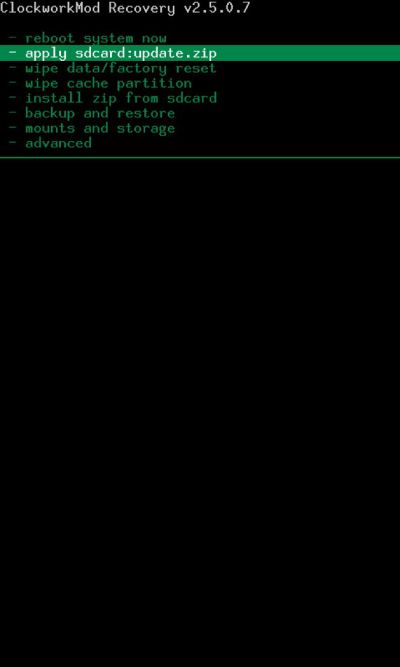
- U slučajevima kada senzor u načinu oporavka ne funkcionira, zato koristite zumiranje i smanjite glasnoću za pomicanje gore ili dolje izbornika i umjesto tipke OK, gumb uključeno / isključeno.
- Iznesite natpis "Obrišite tvornički reset" (potpuno vraćanje na tvorničku konfiguraciju), zatim "Yes - Izbriši sve korisničke podatke" (Da, izbrišite sve korisničke podatke).
Opcija je isključivo za vlasnike Sony iquisper - Rollback i Recovery koristeći PC pratilac instaliran na računalu. Koristite sljedeći algoritam:
- Pokrenite program i odaberite "Zone podrške".
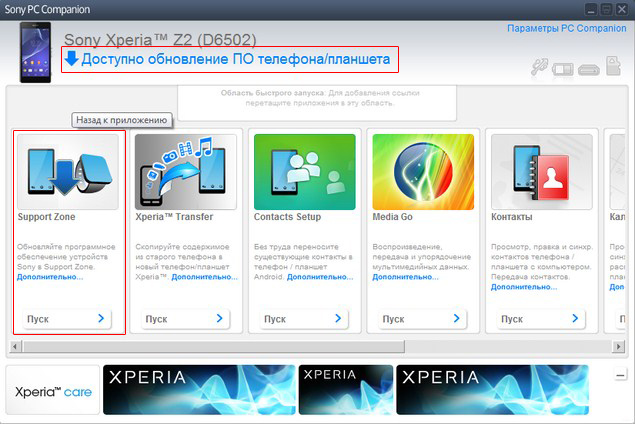
- Zatim pritisnite "Update" i "Vrati telefon / tablet".


Cijeli daljnji proces (pričekajte preuzimanje ažuriranja, instaliranje i ponovno pokretanje uređaja) intuitivno razumljivo.
Što se ne smije učiniti kako bi se izbjeglo resetiranje?

Ne dopuštaju moguće zlonamjerni programi I datoteke prodiru u telefon. Mjesta treće strane s aplikacijama koje se ne odnose na tržište igranja i sumnjivo e-poštu Može zaraziti uređaj s virusima.
Previše često preuzimanje različitih programa i igara - na tržištu igre je puno slobodnog softvera, a neki korisnici bezumno preuzimaju gotovo svaki novi proizvod. Međutim, čak i ako izbrišete aplikaciju, dio datoteka iz njega i dalje će ostati na vašem uređaju, što će postupno dovesti do njezina legla.
Pokušaj korištenja nelicenciranog softvera ili "jakne" verzije aplikacija može ozbiljno oštetiti operativni sustav. Također je opasno za neovisnu promjenu firmvera s neiskusnim korisnicima, koji mogu uništiti "jezgru" android platforme.
Ovaj ulaz je pošta / označen.
Potpuno resetiranje Ona osigurava potpuno uništenje svih korisničkih podataka za vraćanje sustava na tvorničke parametre. Ovaj proces možete obaviti u postavkama uređaja i putem resetiranja hardvera u načinu rada za oporavak, koji se također naziva Hard Reset. ili obrišite. Nema značajnih razlika između metoda resetiranja, osim procesa izvođenja radnji od korisnika. Doći ćete u praktičnom oporavku kada se uređaj ne uključi ili povremeno zamrzne.
Potpuno resetiranje u postavkama uređaja
Ne biste trebali ostaviti u zaboravu da svaki model uređaja i verzija OS pruža različite stavke koje se razlikuju od onih naznačenih u nastavku. Stoga se usredotočite na vlastitu logiku.
Resetiranje na tvorničke postavke može se obaviti vrlo jednostavno, to je dovoljno samo da se usredotočite na akcija algoritam dane u nastavku.
- Otvorite izbornik Smartphone ili Tablet postavki.
- Pronađite odjeljak "Ugrađena memorija".
Također u izborniku "Ugrađena memorija", stavke "Privatnost" može biti dostupna, a već u njemu, naći ćete opciju resetiranja.
Osim toga, odaberite "Clear Memory Card" za brisanje svih podataka i od njega ako je potrebno u vašem slučaju.
Kako napraviti hard reset
Postoje nevolje povezane s nemogućnošću učitavanja uređaja ili nepostojanja pristupa odgovarajućem izborniku. Ako imate takav slučaj, pokrenite uređaj u načinu oporavka. Da biste se pronašli u svom izborniku, morate pritisnuti određenu kombinaciju hardverskih tipki kada je telefon isključen. Naučit ćete koja će kombinacija biti učinkovita u vašem slučaju, ako pronađete upute za korištenje vlastitog pametnog telefona ili tableta. U našoj verziji usredotočujemo se na najupečatljive opcije.
Uključite uređaj na stanje isključeno. U istom trenutku pritisnite tipku za glasnoću, tipku "Home" i gumb za uključivanje. Kada se zaslon svijetli, možete otpustiti pritisne gumbe. U pronalaženju podataka / tvornički reset stavke i kliknite na gumb za potvrdu (obično kućni ključ ili uključivanje). Odabir Da - Izbriši sve korisničke podatke, reset će se izvršiti i pojavit će se početni izbornik. Smatramo da je sustav ponovnog pokretanja sada i očekujemo uključivanje uređaja.



Budite sigurni da razmotrite da će te aktivnosti dovesti do činjenice da ćete izgubiti sve podatke pohranjene u memoriji uređaja. Telefonski knjiga, SMS, povjerljivi podaci u obliku lozinki i otključavanja kodova - bit će potpuno resetiran. Stoga nemojte biti lijeni za stvaranje sigurnosnih kopija potrebnih informacija na drugim uređajima, na primjer, na računalu.
Ne uključuje se ili polako usporava, kao što možete vratiti na tvorničke postavke. Kako napraviti "hard reset", možete saznati u nastavku.
Zašto napraviti hard reset?
Hard Reset je poseban ponovno pokretanje, tijekom kojeg se sve postavke vraćaju na tvornicu, a apsolutno sve informacije se brišu (čak i osobni). Nakon nje, telefon je kristalan, kao odmah nakon kupnje. Ova se značajka naziva i reset hardvera, resetirati na tvorničke postavke, kao i kruti ponovno podizanje sustava.
Važno je napomenuti da, prije nego što napravite "tvrdo resetiranje" na Androidu, morate izraditi sigurnosnu kopiju svih podataka iz unutarnje memorije telefona, jer ih neće moći vratiti.
Tko misli da je ova značajka beskorisna i čak štetna, jako pogrešno. Ponovno postavljanje hardvera koristi se samo ako telefon obnovlja konvencionalne aplikacije i čistoću. Trebalo bi biti učinjeno ako:
- Telefon je počeo razmišljati jako dugo i učitava zbog velikog preuzimanja RAM-a.
- Zbog višestruke instalacije i ponovnog instaliranja različite aplikacijeKao rezultat toga, akumulirana je ogroman iznos nepotrebnih informacija.
- Nakon primitka root prava uklonjena je važna komponenta operativnog sustava, zbog čega je pametni telefon počeo raditi nepravilno.
- Zbog neku vrstu problema, telefon je počeo raditi pogrešno (stalno se ponovno pokreće, ne isključuje se neovisno ili uopće ne).
Naravno, nakon što se napravi "tvrdi reset", morate konfigurirati sve, preuzeti, preuzeti i instalirati na novu. No, zauzvrat, telefon će raditi, po potrebi, i neće se usporiti (barem prije nego što se u njoj preuzme puno stvari sve vrste).
Kako napraviti "hard reset"?
Resetirajte telefon na tvorničke postavke mogu biti na nekoliko načina:
- kroz postavke (softver reset);
- iz pomoću androida Oporavak sustava (također se naziva inženjerski izbornik);
- kroz poseban uslužni program iz službenog programera (u slučaju kada se telefon ne uključi, a oporavak Android sustava nije uključen ili uopće nije osiguran).
Sada razmislite o tome kako napraviti "hard resetiranje" za svaki od tih načina.
Softver Reset
Prije svega, morate spremiti sve podatke s telefona. Učiniti može biti učinjeno različiti putevi: sigurnosno kopiranje i spremanje na flash pogon, spojite se na računalo i resetirajte podatke pomoću posebne komunalne uslugeSinkronizirani s Google računom i tako dalje. Također je poželjno vratiti sve informacije iz flash pogona i formata. Mora biti učinjeno jer kada se podaci resetiraju, ključ za dekodiranje podataka se briše. Ako, nakon izrade "tvrde resetiranje" na "Android", umetnite memorijsku karticu, telefon je jednostavno stvaranje novog datotečnog sustava na njemu, ignorirajući stare datoteke stabala. Fizički, podaci će ostati tamo, ali neće biti pristupa njima.
Sada radimo sljedeće: Idite na "Postavke" telefona, a zatim na stavku "Osobni podaci" (ovisno o verziji firmvera, ova stavka se može nazvati "računima" ili "Vrati i resetirati"). Kliknite na "Reset Data" (reset tvornički podatkovni).
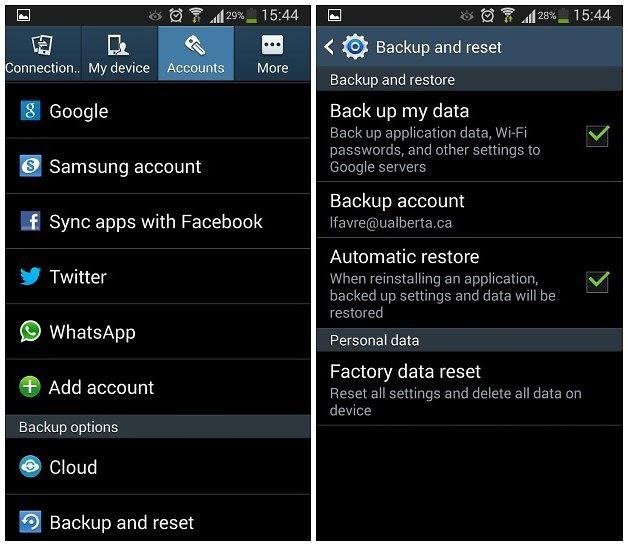
Zatim - "Reset uređaja" i "Izbrišite sve". Spreman.
Resetirajte putem Android sustava oporavka
Ova metoda se pribjegava ako se telefon ne uključi ili se stalno ponovno pokrene. Isključite telefon. Način oporavka se uključuje pričvršćenjem gumba uključeno, glasnoće i tipke izbornika. Kako napraviti "hard reset" pomoću kombinacije gumba? Sve ovisi o proizvođaču:
- Sony - Pužbam telefon s maksimumom (svjetlo svijetli zeleno), isključite iz punjenja i pritisnite gumb na gumbu u malu rupu. Nakon što se zaslon izstrani, morate držati gumb za uključivanje nekoliko sekundi i pritisnite se glasnoću povećava nekoliko puta.
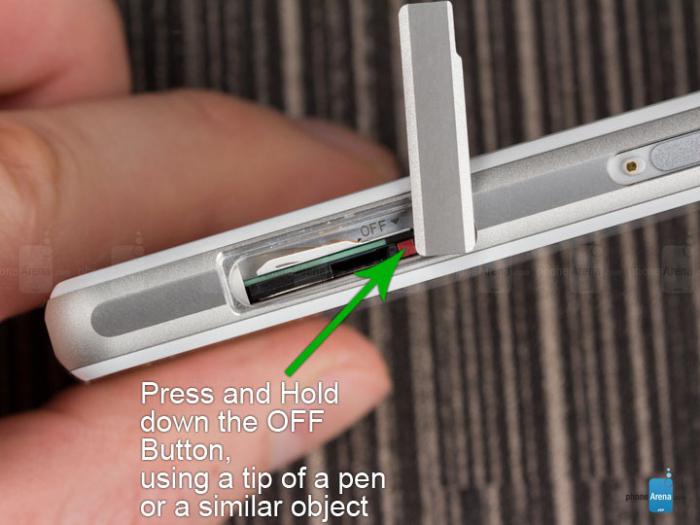
- Samsung - kliknite istodobno uključite, glasnoću i izbornike. Koristeći tipke za glasnoću, premještamo se na "Obrišite podatke / tvorničke postavke", zatim "Da - Izbriši sve podatke" i "ponovno pokrenite sustav sada".
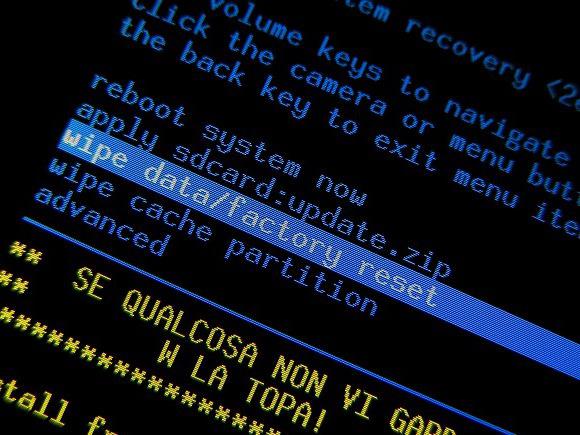
- Nokia - Očistite napajanje, glasnoću i fotoaparat.
- HTC - obucite i količine, kliknite na kratki obrok. Kada se pojavi "upozorenja", kliknite glasnoću gore.
- Asus - stezanje glasnoće dolje i tri sekunde - snaga, volumen se čuva. U izborniku odaberite "Enter način oporavka.". Dalje, algoritam je isti kao i "hard resetiranje" na Samsung.
- Alcatel - gurnite glasnoću i napajanje. Next - kao u Samsung.
- Acer - kliknite glasnoću i napajanje. Sljedeći - kao u Asusu.
Resetirajte uređaj tvrtke Sony
Uređaj Sony Xperia. Imati jedan problem: zbog neke vrste neuspjeha ili pogreške u sustavu kada uključite Bluetooth telefon Počinje ponovno pokrenuti sustav bez prekida. Možete ga isključiti samo isključivanjem baterije. A budući da će napraviti "hard reset" na Sony putem načina oporavka iz nekog razloga nije funkcionirao, možete koristiti posebnu uslugu Utility PC pratilac od proizvođača. Mora biti na računalu ako je telefon bio barem jednom spojen na računalo.
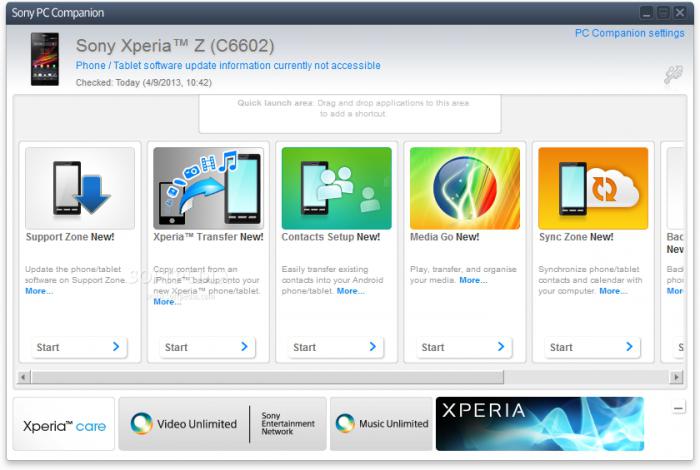
Radimo kako slijedi. Run PC pratilac. Kliknite "Start" u odjeljku za podršku. U stupcu "Ažuriranje na telefonu" također kliknite na "Start". U prozoru koji se pojavljuje, kliknite na odabrani natpis "Recovery telefon". Na popisu odaberite svoj model, nakon čega slijedimo jednostavne upute.
Ali postoji jedna nijansa: Smartphone bi trebao biti u bazi podataka ovog programa s preuzetim upravljačkim programima, inače, prije nego što napravite "tvrdo resetiranje", program će zatražiti nekoliko radnji na uređaju za identifikaciju (izostajanje podizanja zavjese itd. ,). To je jasno, to neće raditi ako je isključeno.
Hard Reset - Postupak je iznimno odgovoran, tako da vrijedi spomenuti nekoliko savjeta:
- Prije izrade "tvrdo resetiranje" na tableti ili telefonu, morate kopirati sve podatke (kontakte, SMS, računi, lozinke Wi-Fi itd.). Postoji mnogo metoda i alata za to (ako je uređaj općenito uključen).
- Nećemo moći napraviti sigurnosnu kopiju datoteka s flash pogona. Ako samo zato što ste u postavkama, gumb memorijske kartice je ispod gumba za isključivanje. I, nehotice zbunjeni, možete izgubiti važne podatke.
- Nemojte instalirati aplikacije iz nesigurnih izvora na pametni telefon kako biste izbjegli probleme s sustavom.
- Potrebno je koristiti root-prava koja se koriste ako se dobiju. Nije potrebno izbrisati ono što nije u potpunosti povjerenje i dopuštaju ta prava da koriste ta prava na različite aplikacije.
- Ako se iznenada, iz nekog razloga, reset na tvorničke postavke ne može biti učinjeno, možete popraviti telefon treperi "Android". Suprotno univerzalnom mišljenju, vrlo je jednostavno. Trebat će vam samo jasna uputa, ruke i svijetli um.
Tablete na Android OS imaju mnoge prednosti, od kojih je glavni je relativna jeftinost uređaja. No, za sve jeftine uređaje na androidu, takav trenutak dolazi kada vaš brz i produktivni gadget počinje polako usporiti, zaostaje i nakaza (frizze - odgođeni okvir crtanje u igri ili sustavu). Zamjena tablete s novom ne čini se najbolje rješenje, Uostalom, ne tako davno, radio je kao što bi trebao. Tada možete vratiti gadget na tvorničke parametre ili napraviti resetiranje postavki - to će zasigurno pomoći u disanju života u uređaj. U ovom članku ćemo vam pokazati kako napraviti hard reset na tablet Android primijenjen detaljne upute i razne načine.
Zašto napraviti početne postavke
Glavni razlog za koji korisnici brišu sve svoje postavke i aplikacije s uređaja - nedovoljna brzina Njegova djela. Preopterećen s raznim programima, igara, ponekad čak i virusi, pokupljeni na internetu s piratskom igrom ili gadget programa više se ne kopira s svakodnevnim zadacima i počinje informirati njegovu sporost! U takvoj situaciji, hard reset stvarno pomaže da se vrati na bivšu izvedbu gadgeta.
Pogrešno instaliran prilagođeni (neslužbeni) firmware također može biti razlog za potpuno čišćenje Tablet na androidu. Međutim, u ovom slučaju, sporedna crta neće biti dovoljna: morat ćete i dalje staviti službeni uslužni firmware da dovede tabletu u red. Ali to je nešto teže
Pogreške uzrokovane primitkom root prava (tako nazovite pristup korijenu sustav datoteka Uređaji koji vam omogućuju da se promijenite veliki broj Postavke) ili netočno korištenje aplikacija koje zahtijevaju ta root prava. Važno je napomenuti da ćete nakon teškog resetiranja root-prava biti izgubljeni i, ako je potrebno, morat će ponovno primiti.
Resetirajte preko izbornika Postavke

Počnimo s najjednostavnijim načinom - resetirati parametre u izborniku Postavke. Ova metoda će odgovarati onima koji žele ukloniti s tableta apsolutno sve instalirane aplikacije, sve datoteke, sve račune i sve. Ako niste stavili neslužbeni firmware (Ako ne znate što je to, oni definitivno ne stavljaju), onda ćete dobiti tabletu u stanju kao kada kupujete. Stoga, prije čišćenja gadgeta, preskočite sve potrebne datoteke na računalo ili oblak. Također je vrijedno napomenuti da za ovu operaciju uređaj mora biti naplaćen barem pola.
Razmotrite korak po korak ovu operaciju:
- Za početak idite na postavke, kliknite na "Vraćanje i resetiranje".
- Ovdje smo zainteresirani za "resetiranje postavki". Podsjetit će se kada se postavke resetiraju, izgubit ćete sve podatke pohranjene na ovom tabletnom računalu.
- Ako ste točno sigurni da ste spremni za resetiranje, pritisnite gumb "Reset Settings" (dobro ili nešto slično, natpis iz nekog razloga promjene iz tablete na tabletu).
- Pojavljuje se robot u kojem se vrti zupčanik ili neki geometrijski oblici, nalik na atomsku strukturu nekih tvari.
- Nakon 5-10 minuta, sama tableta će se pokrenuti.
Pažnja! Prije izvođenja ove operacije ne zaboravite kopirati sve važne podatke s uređaja, inače će ih biti vrlo teško vratiti.
Resetirajte putem servisnog koda
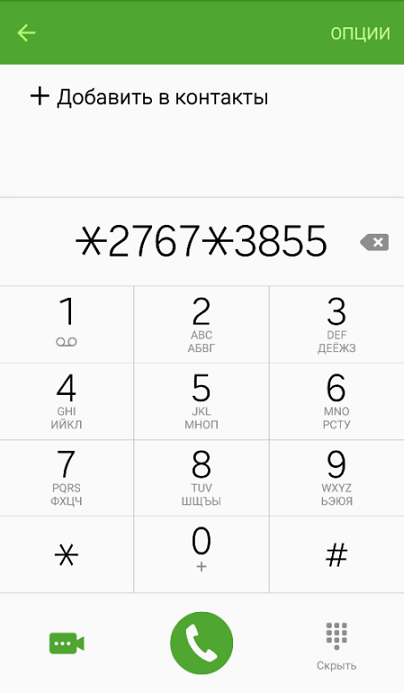
Ako iz nekog razloga ne pojavljuju izbornik postavki, možete napraviti hard resetiranje (ponovno postavljanje postavki) unosom posebnog servisni kod U telefonu "Telefon" gdje obično birate telefonski broj Nazvan pretplatnik (ako imate takav zahtjev na tabletu). Evo samog broja: *2767*3855# , Budite oprezni jer Nema upozorenja prije oporavka neće se pojaviti. Daljnji procesi koji se pojavljuju s tabletom slični su onima opisanim u prvoj metodi.

U načinu rada za oporavak možete primijeniti različita ažuriranja ili vratiti performanse uređaja na razini programa. Na taj način možete koristiti ako se tableta ne uključi. Provjerite je li gadget napunjen. Ako je uključeno, isključite ga. Da biste došli do načina oporavka, slijedite upute za svoj model:
- Samsung: na samsung tableta Držite tipke za glasnoću, napajanje i gumb "Home" na vibracije svjetla;
- Lenovo: Na ploči Lenovo morate istovremeno stezati oba gumba za promjenu glasnoće i stezaljke na nekoliko sekundi, nakon čega je objavljen i kliknite na glasnoću jednom;
- Sony: Držite tipke za glasnoću i gumb za uključivanje dok se zaslon ne uključi. Nakon toga, prestanite čuvati gumb za uključivanje i početi držati i ključeve za glasnoću;
- Huawei: Oko deset sekundi držite tipke za smanjenje volumena i smanjenja snage;
- Prestigio: na tablet prestigio. Da biste pokrenuli oporavak, morate zadržati ključ glasnoće i uključivanja energije.
Nakon unosa izbornika u bilo koji od proizvođača prikazanih pomoću tipki za glasnoću ili senzor zaslona, \u200b\u200bodaberite Obrišite - Obrišite podatke / tvornice Reeset (izbor se vrši ili pritiskom na zaslon ili gumb za napajanje ili gumb za kućnu). Sama tableta će učiniti sve i ponovno će se ponovno pokrenuti.
Resetirajte pomoću računala

Ako na tabletu nema gumba za glasnoću, možete resetirati putem računala. To je učinio programi proizvedeni od strane proizvođača vašeg tableta. Ne postoji smisla opisuje proces oporavka na ovaj način, jer Za svaki program instrukcija mora biti njihova. Pronaći potreban program A priručnik za nju može biti na internetu na web stranici proizvođača. Sve što trebaš - USB kabl iz gornjeg okvira za povezivanje s PC-om, preuzeto od vozača unaprijed, i malo slobodan prostor Na krutom disku računala ili prijenosnog računala.
